Capítulo 17 Administración de recursos, fuentes y colores de las aplicaciones
Puede elegir un amplio rango de colores y fuentes para su visualización mediante el Gestor de estilos o la personalización de recursos adicionales de fuentes y colores. Este capítulo explica cómo personalizar los recursos de fuentes y colores.
Este capítulo también describe cómo especificar traducciones de estilos para las aplicaciones de widgets de DtEditor, tales como el editor de texto del escritorio (dtpad) y la Aplicación de correo ( dtmail), y alternativas para los aceleradores de menú de los widgets de DtEditor que entran en conflicto con estas traducciones.
Establecimiento de recursos de aplicaciones
Las aplicaciones utilizan los recursos para establecer determinadas características del aspecto y el comportamiento. Por ejemplo, el Gestor de estilos ( dtstyle) proporciona recursos que permiten especificar dónde buscará el sistema los archivos que contienen información sobre las paletas de color:
dtstyle*paletteDirectories: /usr/dt/palettes/C DirectorioInicio/.dt/palettes
Los archivos app-default para las aplicaciones del escritorio se encuentran en el directorio /usr/dt/app-defaults/idioma.
Para establecer recursos accesibles desde el sistema
Agregue los recursos al archivo /etc/dt/config/idioma/sys.resources. (Es posible que tenga que crearlo).
Por ejemplo si especifica en /etc/dt/config/C/sys.resources:
AnAplicacion*resource: valor
se establecerá el recurso AnApplication*resource en la propiedad RESOURCE_MANAGER de cada usuario durante la siguiente entrada al sistema.
Nota -
Para obtener más información sobre los recursos del Gestor de estilos, véase la página del comando man dtstyle. Para obtener más información sobre los recursos de la Aplicación de correo, véase la página del comando man dtmail.
Para establecer recursos personales
-
Agregue los recursos al archivo DirectorioInicio/.Xdefaults.
-
Haga doble clic en Recargar recursos en el grupo de aplicaciones Herramientas_Escritorio.
Cómo carga los recursos el escritorio
El Gestor de sesiones carga los recursos durante el inicio de sesión. Para obtener información sobre cómo carga los recursos el Gestor de sesiones en RESOURCE_MANAGER, véase "Carga de los recursos de sesión".
Recursos del gestor de procesos
Hay disponibles los siguientes recursos del Gestor de procesos:
-
sampleNowTR
-
postPopupMenuTR
-
selectNextProcessTR
-
selectPrevProcessTR
-
selectFirstProcessTR
-
selectLastProcessTR
-
killSelectedProcessTR
Definición de vínculos de UNIX
De forma predeterminada, los vínculos de UNIX no están activados.
Para especificar traducciones de estilo de EMACS
El procedimiento siguiente especifica:
-
Traducciones de estilo EMACS para aplicaciones de widgets de DtEditor, tales como el Editor de texto ( dtpad) y la Aplicación de correo (dtmail) del escritorio
-
Alternativas para los aceleradores de menú de las aplicaciones de widgets de DtEditor que entran en conflicto con estas traducciones.
-
Agregue la línea siguiente al archivo DirectorioInicio/.Xdefaults:
#include '/usr/dt/app-defaults/idioma/UNIXbindings'
donde idioma es el valor de la variable de entorno
LANG. -
Reinicie su sesión.
Para modificar las traducciones de estilo EMACS
-
Inserte el contenido del archivo /usr/dt/app-defaults/idioma/UNIXbindings en DirectorioInicio/.Xdefaults.
-
Edite los vínculos del archivo .Xdefaults.
-
Reinicie su sesión cuando haya terminado.
Vínculos de UNIX proporcionados por el archivo UNIXbindings
El archivo /usr/dt/app-defaults/idioma/UNIXbindings proporciona los vínculos descritos en las tablas siguientes.
Nota -
Cuando están activados los vínculos de UNIX, la tecla de suprimir borra el carácter anterior y Mayús-Suprimir, el carácter siguiente.
La tabla Tabla 17-1 muestra los métodos alternativos de dtpad para los aceleradores de menú y el texto de aceleradores que está en conflicto con los vínculos de UNIX.
Tabla 17-1 Métodos alternativos de dtpad|
Aceleradores de menús y texto de aceleradores |
Método alternativo |
|---|---|
|
Dtpad*fileMenu.print.acceleratorText: |
|
|
Dtpad*fileMenu.print.accelerator: |
|
|
Dtpad*editMenu.undo.acceleratorText: |
Ctrl+_ |
|
Dtpad*editMenu.undo.accelerator: |
Ctrl<Key>_ |
|
Dtpad*editMenu.paste.acceleratorText: |
Mayús+Insert |
|
Dtpad*editMenu.paste.accelerator: |
Mayús<Key>osfInsert |
|
Dtpad*editMenu.findChange.acceleratorText: |
Ctrl+S |
|
Dtpad*editMenu.findChange.accelerator: |
Ctrl<Key>s |
La tabla Tabla 17-2 muestra los métodos alternativos de la ventana Componer de dtmail para los aceleradores de menú y el texto de aceleradores que están en conflicto con los vínculos de UNIX.
Tabla 17-2 Métodos alternativos de la ventana Componer de dtmail|
Aceleradores de menús y texto de aceleradores |
Método alternativo |
|---|---|
|
Dtmail*ComposeDialog*menubar*Edit.Undo.acceleratorText: |
Ctrl+_ |
|
Dtmail*ComposeDialog*menubar*Edit.Undo.accelerator: |
Ctrl<Key>_ |
|
Dtmail*ComposeDialog*menubar*Edit.Paste.acceleratorText: |
Mayús+Insert |
|
Dtmail*ComposeDialog*menubar*Edit.Paste.accelerator: |
Mayús<Key>osfInsert |
|
Dtmail*ComposeDialog*menubar*Edit.Find/Change.acceleratorText: |
Ctrl+S |
|
Dtmail*ComposeDialog*menubar*Edit.Find/Change.accelerator: |
Ctrl<Key>s |
Las traducciones siguientes proporcionan (al estilo GNU) vínculos de las teclas control y meta de EMACS, junto con algunos vínculos adicionales. Cuando resulta apropiado, también permiten que se utilice la tecla de mayúsculas en combinación con el vínculo normal para invertir la dirección de la operación. Por ejemplo, Control+Mayús+F moverá el cursor un carácter hacia atrás, ya que normalmente Control+F lo mueve un carácter hacia adelante.
Los vínculos adicionales son:
Control+coma: backward-word
Control+Mayús+coma: forward-word
Control+punto: forward-word
Control+Mayús+punto: backward-word
Control+Retorno: end-of-file
Control+Mayús+Retorno: beginning-of-file
GNU EMACS vincula delete-previous-character() con la tecla de suprimir en lugar de delete-next-character(). Normalmente, Meta+F es el mnemónico para el menú Archivo, de forma que se ignorará el vínculo con forward-word(). Utilice cualquiera de los otros vínculos para forward-word (por ejemplo, Control+punto).
La tabla Tabla 17-3 muestra las traducciones de DtEditor.text
Tabla 17-3 Traducciones de DtEditor.text|
Tecla modificadora |
Tecla |
Rutina de acción |
|---|---|---|
|
c ~s |
<Key>a: |
beginning-of-line()\n\ |
|
c s |
<Key>a: |
end-of-line()\n\ |
|
c ~s |
<Key>b: |
backward-character()\n\ |
|
c s |
<Key>b: |
forward-character()\n\ |
|
c ~s |
<Key>b: |
backward-character()\n\ |
|
c s |
<Key>b: |
backward-word()\n\ |
|
m ~s |
<Key>b: |
backward-word()\n\ |
|
m s |
<Key>b: |
forward-word()\n\ |
|
c ~s |
<Key>d: |
delete-next-character()\n\ |
|
c s |
<Key>d: |
delete-previous-character()\n\ |
|
m ~s |
<Key>d: |
kill-next-word()\n\ |
|
m s |
<Key>d: |
kill-previous-word()\n\ |
|
c ~s |
<Key>e: |
end-of-line()\n\ |
|
c s |
<Key>e: |
beginning-of-line()\n\ |
|
c ~s |
<Key>f: |
forward-character()\n\ |
|
c s |
<Key>f: |
backward-character()\n\ |
|
m ~s |
<Key>f: |
forward-word()\n\ |
|
m s |
<Key>f: |
backward-word()\n\ |
|
c |
<Key>j: |
newline-and-indent()\n\ |
|
c ~s |
<Key>k: |
kill-to-end-of-line()\n\ |
|
c s |
<Key>k: |
kill-to-start-of-line()\n\ |
|
c |
<Key>l: |
redraw-display()\n\ |
|
c |
<Key>m: |
newline()\n\ |
|
c s |
<Key>n: |
process-up()\n\ |
|
c ~s |
<Key>n: |
process-down()\n\ |
|
c |
<Key>o: |
newline-and-backup()\n\ |
|
c ~s |
<Key>p: |
process-up()\n\ |
|
c s |
<Key>p: |
process-down()\n\ |
|
c ~s |
<Key>u: |
kill-to-start-of-line()\n\ |
|
c s |
<Key>u: |
kill-to-end-of-line()\n\ |
|
c ~s |
<Key>v: |
next-page()\n\ |
|
c s |
<Key>v: |
previous-page()\n\ |
|
m ~s |
<Key>v: |
previous-page()\n\ |
|
m s |
<Key>v: |
next-page()\n\ |
|
c |
<Key>w: |
kill-selection()\n\ |
|
c ~s |
<Key>y: |
unkill()\n\ |
|
m |
<Key>]: |
forward-paragraph()\n\ |
|
m |
<Key>[: |
backward-paragraph()\n\ |
|
c ~s |
<Key>comma: |
backward-word()\n\ |
|
c s |
<Key>comma: |
forward-word()\n\ |
|
m |
<Key>\\<: |
beginning-of-file()\n\ |
|
c ~s |
<Key>period: |
forward-word()\n\ |
|
c s |
<Key>period: |
backward-word()\n\ |
|
m |
<Key>\\>: |
end-of-file()\n\ |
|
c ~s |
<Key>Return: |
end-of-file()\n\ |
|
c s |
<Key>Return: |
beginning-of-file()\n\ |
|
~c ~s ~m ~a |
<Key>osfDelete: |
delete-previous-character()\n\ |
|
~c s ~m ~a |
<Key>osfDelete: |
delete-next-character() |
Administración de fuentes
Puede seleccionar el grupo de fuentes y el tamaño que desee para todas las aplicaciones mediante el cuadro de diálogo Fuente del Gestor de estilos. También puede especificar fuentes en la línea de comandos o utilizar recursos para:
-
Establecer recursos de fuentes para aplicaciones individuales
-
Asignar las diferentes fuentes que utilizará el cuadro de diálogo Fuente
Una fuente es un estilo tipográfico con el que se imprimen o muestran los caracteres. El escritorio incluye varias fuentes en diferentes tamaños y estilos.
Las fuentes de mapa de bits se crean a partir de una matriz de puntos (de forma predeterminada, el Gestor de estilos sólo configura las fuentes de mapa de bits). Las fuentes se guardan completas en un archivo. Para tener un rango completo de tamaños, inclinaciones y pesos, se necesitan muchos archivos.
Las fuentes se especifican como valores de recursos y como parámetros de comandos. El nombre de descripción de fuente lógica de X (XLFD) es el método con el que se solicita una fuente deseada. El sistema encuentra la fuente que mejor se ajuste a la descripción dada.
Establecimiento de recursos de fuentes del escritorio
El cuadro de diálogo Fuente del Gestor de estilos permite seleccionar fuentes (de hasta siete tamaños) para objetos tales como la entrada y las etiquetas de texto. También permite agregar o suprimir grupos de fuentes.
Recursos establecidos por el cuadro de diálogo Fuente
Cuando se selecciona una fuente, se escribe en los siguientes recursos de la propiedad RESOURCE_MANAGER:
-
SystemFont se utiliza para las áreas del sistema, tales como las barras y los paneles de los menús, los botones, los conmutadores y las etiquetas. SystemFont establece el recurso siguiente:
*FontListse muestra en las áreas de sistema de los clientes de escritorio y otros clientes creados mediante el kit de herramientas OSF/Motif.
-
UserFont se utiliza para el texto introducido en las ventanas. UserFont establece los recursos siguientes:
*Fontadmite versiones anteriores de las aplicaciones de X*FontSetes el valor primario*XmText*FontListse muestra en cuadros de entrada de texto*XmTextField*FontListse muestra en cuadros de entrada de texto
Recursos utilizados por el cuadro de diálogo Fuente
Las fuentes utilizadas para cada selección en el cuadro de diálogo Fuente se especifican en el archivo de recursos /usr/dt/app-defaults/Dtstyle. Pueden especificarse un máximo de siete tamaños.
NumFonts: número de tamaños de fuentes en el cuadro de diálogo Fuente
SystemFont[1-7]: hasta siete recursos que asignan una fuente concreta a una selección del cuadro de diálogo Fuente para SystemFont
UserFont[1-7]: hasta siete recursos que especifican una fuente concreta a una selección del cuadro de diálogo Fuente para UserFont
Nota -
Se han elegido las fuentes predeterminadas para estos recursos por su legibilidad en varias visualizaciones. Si desea utilizar una fuente concreta para una aplicación, establezca la fuente con un recurso de fuente de aplicación en lugar de cambiar estas fuentes del escritorio.
Para más información sobre las fuentes de aplicaciones, véase las páginas del comando man DtStdAppFontNames(5) y DtStdInterfaceFontNames(5).
Para mostrar las fuentes disponibles
-
Escriba:
xlsfonts [-opciones] [-fn patrón]
Se muestra una lista de nombres de XLFD y de nombres de alias de fuentes disponibles en el sistema. Las fuentes de mapa de bits muestran valores en los catorce campos de XLFD. Los tipos de letra escalables muestran ceros en las posiciones Pixelsize, PointSize, ResolutionX y ResolutionY.
-
Para comprobar fuentes concretas, utilice la función de comparación con patrones de xlsfonts. Use comodines para reemplazar la parte del patrón que no es necesario que coincida.
-
Si xlsfonts no muestra ningún nombre de fuente que comience por dt, su ruta de acceso de fuentes no incluye las fuentes del escritorio. Escriba el comando siguiente para incluir las fuentes del escritorio en sus fuentes disponibles:
xset +fp nombre directorio
donde nombre directorio es el directorio que contiene las fuentes del escritorio. La posición predeterminada establecida al inicio de la sesión es /usr/dt/config/xfonts/idioma.
Para obtener información adicional:
-
Las páginas del comando man xset y xlsfonts muestran las opciones disponibles.
-
Using the X Window System explica los nombres de alias de las fuentes y el cliente xset.
-
Para especificar fuentes en la línea de comandos
Para especificar un recurso de fuente para un cliente específico, utilice la opción de línea de comandos -xrm . Por ejemplo:
nombre aplicación -xrm '*bitstream-charter-medium-r-normal-8-88-75-75-p-45-iso8859-1'
Descripción de fuentes lógica de X (XLFD)
Las fuentes se especifican mediante catorce características diferentes separadas por guiones (-). Esto se denomina descripción de fuentes lógica de X (XLFD). En algunos casos, un comodín * puede sustituir una propiedad de la lista y en ésta un comodín ? puede reemplazar un carácter de una propiedad. La tabla Tabla 17-4 muestra las especificaciones de las cadenas de propiedades de las fuentes.
La especificación de la cadena de propiedades tiene la forma siguiente:
"-Fundición-NombreFamilia-NombrePeso- Inclinación-NombreAnchoestablecido-NombreAdiciónEstilo-TamañoPíxel- TamañoPunto-ResoluciónX-ResoluciónY-Espaciado- AnchoMedio-RegistroJuegoCaracteres-CodificaciónJuegoCaracteres'
Tabla 17-4 Especificación de la cadena de propiedades de fuente|
Cadena de propiedades |
Definición |
|---|---|
|
Fundición |
Cadena que especifica el diseñador de la fuente |
|
NombreFamilia |
Cadena que identifica el nombre protegido por marca comercial de la fuente |
|
NombrePeso |
Cadena que proporciona el peso relativo de la fuente, por ejemplo, negrita |
|
Inclinación |
Código que describe la dirección de la inclinación: R (Roman - sin inclinación) I (Cursiva - inclinación a la derecha) O (Oblicua - inclinación a la derecha) RI (Cursiva inversa - inclinación a la izquierda) RO (Oblicua inversa - inclinación a la izquierda) |
|
NombreAnchoestablecido |
Cadena que describe el ancho, como comprimido o ampliado |
|
NombreAdiciónEstilo |
Cadena que proporciona cualquier información adicional necesaria para identificar la fuente de forma única |
|
TamañoPíxel |
Entero que proporciona el tamaño en píxels de un cuadratín. |
|
TamañoPunto |
Entero que proporciona el tamaño en puntos decimales de un cuadratín. |
|
ResoluciónX |
Entero que proporciona la resolución horizontal en píxels |
|
ResoluciónY |
Entero que proporciona la resolución vertical en píxels |
|
Espaciado |
Código que especifica el espaciado entre unidades: M (monoespacio, puntos fijos) P (espacio proporcional, puntos variables) C (celda de caracteres) |
|
AnchoMedio |
Entero que proporciona el ancho medio en decimas de píxel |
|
RegistroJuegoCaracteres |
Cadena que identifica la autoridad de registro que ha registrado la codificación de la fuente |
|
CodificaciónJuegoCaracteres |
Cadena que identifica el juego de caracteres en el registro especificado |
Ejemplo
El nombre XLFD siguiente describe una fuente denominada charter creada por Bitstream que admite la codificación estándar ISO8859-1:
-bitstream-charter-medium-r-normal--8-80-75-75-p-45-iso8859-1
Tiene peso medio, sin ninguna inclinación especial y de ancho normal. La fuente es proporcional, con un cuadratín de 8 píxels u 8 puntos. Las resoluciones horizontal y vertical son de 75 píxels. El ancho medio de un carácter es 45 décimas de píxel o 4,5 píxels.
Pueden sustituirse partes de esta cadena por comodines. El sistema utilizará la primera fuente que encuentre que coincide con las partes que ha especificado.
Si únicamente desea una fuente charter de ocho píxels, podría utilizar:
*-charter-*-*-*-*-8-*
Visualización de los atributos del grupo de fuentes seleccionado
Al seleccionar el botón Atributos del cuadro de diálogo Fuente del Gestor de estilos, puede ver los siguientes atributos del grupo de fuentes:
-
Grupo de fuente
-
Tamaño
-
Alias
-
XLFD del alias
-
Posición del alias
-
Fuente
-
XLFD de la fuente
Almacenamiento en el sistema de archivos del grupo de fuentes del usuario
Cuando un usuario agrega un grupo de fuentes, se almacena en la posición siguiente:
DirectorioInicio/.dt/sdtfonts/sistema/entornonacional/tipoletra-nnnnnn
sistema es el nombre del sistema de la estación de trabajo local.
entornonacional es el entorno nacional actual del usuario, tal como "C" o "ja."
tipoletra-nnnnnn es un número creado a partir de la fuente seleccionada y un número generado único.
Este directorio del grupo de fuentes contiene los tres archivos siguientes
-
fonts.alias
-
fonts.dir
-
sdtfonts.group
Los archivos fonts.alias y fonts.dir son los archivos de fuentes normales de X11 adecuados para su adición a la ruta de acceso de fuentes del servidor X. El archivo sdtfonts.group contiene el nombre del grupo de fuentes especificado por el usuario.
Creación de grupos de fuentes por el administrador del sistema
El administrador del sistema puede copiar los grupos de fuentes al directorio /etc/dt/sdtfonts /entornonacional o al directorio /usr/openwin/lib/X11/stdfonts /entornonacional, para que el resto de usuarios pueda acceder a los grupos de fuentes desde una estación de trabajo. El Gestor de sesiones busca primero en DirectorioInicio/.dt/stdfonts/sistema /entornonacional, luego en /etc/dt/sdtfonts/entornonacional y, por último, en /usr/openwin/lib/X11/stdfonts/ entornonacional.
Administración de colores
Esta sección describe:
-
Cómo establece los colores el Gestor de estilos.
-
Los recursos utilizados por el Gestor de estilos para controlar el uso del color por el escritorio.
Paletas de color
Una paleta se compone de un grupo de conjuntos de colores, que, para la paleta actual, aparecen en el cuadro de diálogo Color del Gestor de estilos
Hay un archivo para cada paleta. El recurso paletteDirectories especifica los directorios que contienen archivos de paleta. De forma predeterminada, este recurso contiene:
-
Paletas incorporadas: /usr/dt/palettes
-
Paletas accesibles en el sistema: /etc/dt/palettes
-
Paletas personales: DirectorioInicio/.dt/palettes
Conjuntos de colores
En el cuadro de diálogo Color del Gestor de estilos, un botón de color representa a cada color definido en la paleta actual, que está identificado por un identificador de conjunto de colores, un número de 1 a 8.
Figura 17-1 Valores del identificador de colores para HIGH_COLOR
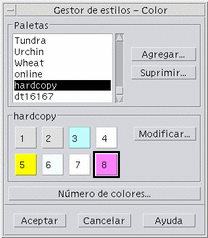
Cada conjunto de colores está compuesto por cinco colores como máximo, y cada botón de color muestra el color de fondo del conjunto de colores. Los cinco colores de cada conjunto de colores representan los recursos del componente de visualización siguientes:
foreground: el primer plano de una ventana de aplicación o marco de la ventana. Siempre es blanco o negro. Se utiliza generalmente para el texto de dentro de las ventanas y títulos.
background: el fondo de la aplicación o el marco de la ventana.
topShadowColor: el color de los biselados superiores e izquierdos de los controles de las aplicaciones (tales como los botones) y los marcos de las ventanas.
bottomShadowColor: el color de los biselados inferiores y derechos de los controles de las aplicaciones y los marcos de las ventanas.
selectColor: el color que indica el estado activo de determinados controles, tal como los conmutadores y botones activos.
El número de conjuntos de colores utilizados por cada paleta viene determinado por el recurso colorUse, que puede establecerse por el usuario mediante el cuadro de diálogo Número de colores a utilizar del Gestor de estilos.
Especificación de valores de los colores
El Gestor de estilos utiliza valores RGB al escribir la información de color en sus archivos de paleta. La sintaxis para los números RGB es:
#RojoVerdeAzul
Rojo, Verde y Azul son números hexadecimales de 1 a 4 dígitos de longitud que indican la cantidad utilizada de cada color. Debe haber el mismo número de dígitos para cada uno de los colores. Por tanto, los valores de color válidos se componen de 3, 6, 9 o 12 dígitos hexadecimales.
Por ejemplo, puede especificarse el color blanco en cualquiera de las formas siguientes:
#fff #ffffff #fffffffff #fffffffffffff
Si establece directamente un recurso de color, puede utilizar el nombre del color o su valor RGB. El archivo /usr/lib/X11/rgb.txt muestra todos los nombres de colores.
Cómo se reasignan los conjuntos de colores a los recursos
El escritorio reasigna los conjuntos de colores a varios elementos de la visualización mediante recursos y realiza las asignaciones que se muestran en la tabla Tabla 17-5.
Tabla 17-5 Conjuntos de colores reasignados a recursos|
Recurso |
Elemento de visualización |
|---|---|
|
Barra de menús, menús y cuadros de diálogo de las aplicaciones |
Estos recursos toman como valor un identificador de conjunto de colores. La asignación de colores a los elementos de la visualización con los identificadores de conjuntos de colores permite al elemento cambiar al nuevo esquema de colores cuando se seleccione una nueva paleta en el Gestor de estilos.
Puede utilizar estos recursos para aplicaciones individuales. Por ejemplo, la línea siguiente muestra cómo puede agrupar visualmente todas las ventanas de dtterm mediante el conjunto de colores 8 para su color primario.
dtterm*primaryColorSetId: 8
Asignaciones de conjuntos de colores predeterminados
Los identificadores de conjuntos de colores utilizados para los elementos de la visualización dependen del valor Número de colores del Gestor de estilos:
La tabla Tabla 17-6 muestra los identificadores de conjuntos de colores para color alto (8 conjuntos de colores): Valor Más colores para el escritorio del Gestor de estilos.
Tabla 17-6 Color alto|
Identificador de conjunto de colores |
Elemento de visualización |
|---|---|
|
1 |
Color del marco de la ventana activa |
|
2 |
Color del marco de las ventanas inactivas |
|
3 |
No utilizado (de forma predeterminada) |
|
4 |
Áreas de entrada de texto |
|
5 |
Áreas de fondo principales de la aplicación |
|
6 |
Barra de menús, menús y cuadros de diálogo de las aplicaciones |
|
7 |
No utilizado de forma predeterminada |
|
8 |
Fondo de Panel frontal |
La tabla Tabla 17-7 muestra los identificadores de conjuntos de colores para color medio (4 conjuntos de colores): Valor Más colores para las aplicaciones del Gestor de estilos.
Tabla 17-7 Color medio|
Identificador de conjunto de colores |
Elemento de visualización |
|---|---|
|
1 |
Color del marco de la ventana activa |
|
2 |
Color del marco de las ventanas inactivas |
|
3 |
Color de fondo de las aplicaciones y del Panel frontal |
|
4 |
Áreas de entrada de texto |
La tabla Tabla 17-8 muestra los identificadores de conjuntos de colores para color bajo (2 conjuntos de colores): Valor Mayoría de colores para las aplicaciones del Gestor de estilos.
Tabla 17-8 Color bajo|
Identificador de conjunto de colores |
Elemento de visualización |
|---|---|
|
1 |
Ventana de la ventana activa, botones de selección de área de trabajo |
|
2 |
Resto de elementos de la visualización |
Control del color con el Gestor de estilos
Puede cambiar dinámicamente el color para las aplicaciones del escritorio y otras aplicaciones cooperativas mediante el Gestor de estilos. Los colores de primer plano y fondo establecidos por el Gestor de estilos están disponibles para las aplicaciones no cooperativas.
Para que un cliente responda a los cambios de color del Gestor de estilos, debe estar escrito mediante la biblioteca Motif del escritorio. Los clientes escritos con otros kits de herramientas no pueden cambiar el color dinámicamente como respuesta a los cambios del Gestor de estilos. Los cambios de color para estos clientes no tendrán efecto hasta que el cliente se reinicia.
No debe haber ningún otro recurso de color aplicado para el cliente. Esto incluye recursos especificados por el usuario, appdefaults y recursos creados en la aplicación.
Los clientes pueden especificar que los recursos primaryColorSetId y secondaryColorSetId utilicen determinados colores de una paleta del escritorio.
Número de colores utilizados por el Gestor de estilos
El número de colores utilizado por el Gestor de estilos depende de los valores para los recursos siguientes:
colorUse: configura el número de colores que utiliza el escritorio
shadowPixmaps: indica al escritorio que sustituya los dos colores de sombra por mapas de píxels
foregroundColor: especifica si cambia dinámicamente el color de primer plano
dynamicColor: controla si las aplicaciones cambian los colores cuando se cambia de paleta
La tabla Tabla 17-9 muestra el número máximo de colores asignados por el escritorio.
Tabla 17-9 Número de colores del escritorio|
Visualización |
Número máximo de colores |
Número derivado desde |
|---|---|---|
|
B_W |
2 |
Blanco y negro |
|
LOW_COLOR |
12 |
Dos conjuntos de colores de cinco colores cada uno, más blanco y negro |
|
MEDIUM_COLOR |
22 |
Cuatro conjuntos de colores de cinco colores cada uno, más blanco y negro |
|
HIGH_COLOR |
42 |
Ocho conjuntos de colores de cinco colores cada uno, más blanco y negro |
Para determinar el número máximo de colores:
-
Multiplique el número de conjuntos de colores de la paleta por el número de colores de cada conjunto de colores.
-
Sume 2 (para los colores blanco y negro).
No obstante, con la configuración siguiente sólo tendría diez colores en su paleta: cuatro conjuntos de colores por dos colores en cada conjunto ( background y selectColor) , más blanco y negro:
*colorUse: MEDIUM_COLOR *shadowPixmaps: True *foregroundColor: White
Nota -Los iconos multicolor utilizan catorce colores adicionales.
Recurso colorUse
El valor predeterminado del recurso colorUse es MEDIUM_COLOR. El valor de este recurso afecta al número de conjuntos de colores de una paleta. Otros afectan al número de colores usados para crear sombras. El valor de colorUse también afecta al uso de iconos multicolor.
|
Valor |
Descripción |
|---|---|
|
B_W |
Valor "Blanco y negro" del Gestor de estilos Se muestra con 1 a 3 planos de color . Número de conjuntos de colores: 2 . Número máximo de colores: 2 . Número de colores predeterminado: 2 . Sin iconos multicolor |
|
LOW_COLOR |
Valor "Más colores para las aplicaciones" del Gestor de estilos Se muestra con 4 a 5 planos de colores. Número de conjuntos de colores: 2. Número máximo de colores: 12. Número de colores predeterminado: 12. Sin iconos multicolor |
|
MEDIUM_COLOR |
Valor "Máximo número de colores para las aplicaciones" del Gestor de estilos Se muestra con 6 planos de colores. Número de conjuntos de colores: 4. Número máximo de colores: 22. Número de colores predeterminado: 22 . Iconos multicolor |
|
HIGH_COLOR |
Valor "Más colores para el escritorio" del Gestor de estilos Se muestra con 7 o más planos de color. Número de conjuntos de colores: 8. Número máximo de colores: 42. Número de colores predeterminado: 42. Iconos multicolor |
|
valor predeterminado |
El escritorio elige el valor correcto para esa visualización. Para reducir el número de colores del escritorio para las visualizaciones de color alto, se establece el recurso colorUse predeterminado a MEDIUM_COLOR. |
Recurso shadowPixmaps
El recurso shadowPixmaps indica al escritorio que sustituya los dos colores de sombra por mapas de píxels. Éstos mezclan el color de fondo con blanco o negro para simular los valores de la sombra superior o inferior. Así se reduce en dos el número de colores necesarios, ya que no se ha de asignar celdas de color para los colores de sombra.
|
Valor |
Descripción |
|---|---|
|
True |
El escritorio crea topShadowPixmap y bottomShadowPixmap para su uso en lugar de los colores de sombra. |
|
False |
Se usan topShadowColor y bottomShadowColor de la paleta. |
El valor predeterminado para shadowPixmaps depende del recurso colorUse y el soporte de hardware para la visualización.
Recurso foregroundColor
El recurso foregroundColor especifica cómo se configura el primer plano en una paleta.
|
Valor |
Resultado |
|---|---|
|
White |
Se establece el primer plano en blanco. |
|
Black |
Se establece el primer plano en negro. |
|
Dynamic (valor predeterminado) |
Se establece dinámicamente el primer plano en blanco o negro, según el valor de background. Por ejemplo, las letras blancas sobre fondo amarillo son difíciles de leer, de forma que el sistema elige el color negro. |
Si se establece foregroundColor a Black o White se reduce en uno el número de colores del conjunto de colores y el primer plano no cambiará como respuesta a los cambios del color de fondo.
El valor predeterminado para foregroundColor es Dynamic, excepto cuando el valor de colorUse sea B_W.
Recurso dynamicColor
El recurso dynamicColor controla si las aplicaciones cambian dinámicamente de color; es decir, si los clientes cambian de color cuando se cambia de paleta.
|
Valor |
Descripción |
|---|---|
|
True |
Los clientes cambian dinámicamente de color cuando se selecciona una paleta nueva. Es el valor predeterminado. |
|
False |
Los clientes no cambian dinámicamente de color. Cuando se selecciona una paleta nueva, los clientes utilizarán los colores nuevos cuando se reinicie la sesión. |
Cuando el valor del recurso dynamicColor es True, los clientes que no pueden cambiar los colores dinámicamente (aplicaciones no-Motif) asignan celdas diferentes en el mapa de colores a las de los clientes que pueden cambiar los colores dinámicamente, aunque se pueda ver el mismo color.
Nota -
Como todos los clientes pueden compartir las mismas celdas de color, establecer dynamicColor a False reduce el número de colores consumidos por el escritorio.
Establecimiento del grosor de sombra para las ventanas de aplicación
El escritorio define un grosor de sombra predeterminado de un píxel para los componentes de las ventanas de aplicación, como las sombras de los botones y el resalte del foco. Las aplicaciones Motif 1.2 utilizan este valor de recurso; posiblemente otras aplicaciones no obtengan este valor de recurso y, por tanto, aparecerán de forma diferente en la visualización.
Para establecer el grosor de sombra a un píxel para aplicaciones no Motif 1.2:
-
Entre en el sistema como usuario root.
-
Cree el archivo /etc/dt/config/idioma/sys.resources.
-
Especifique el recurso concreto de la aplicación en /etc/dt/config/idioma/sys.resources de la forma siguiente:
nombre_clase_aplicación*XmCascadeButton*shadowThickness: 1
Para más información sobre el método alternativo de los recursos predeterminados del sistema y la especificación de recursos adicionales para todos los usuarios del escritorio, véase "Carga de los recursos de sesión"
- © 2010, Oracle Corporation and/or its affiliates
